objetivos de aprendizaje
- Establecer paradas de tabulación.
puede recordar De La alineación, justificación y sangría que golpear la tecla Tab sangría un párrafo. Cada pulsación de la tecla Tab insertaba un espacio de tabulación. De forma predeterminada, un espacio de pestañas se extiende para ajustarse al siguiente intervalo de 1/2 pulgada en la página. Las paradas de tabulación controlan el ancho de un espacio de tabulación para que pueda ser mayor o menor que 1/2 pulgada.,
al cambiar el ancho de los espacios de tabulación, puede alinear el texto con los topes de tabulación en lugar del borde de una columna, página o margen. Esto puede ser útil para alinear texto de diferentes maneras en la misma línea.,

Sin tabulaciones |

Con tabulaciones |
Hay varios tipos de tabulaciones, pero los que nos enfocaremos en este curso son la izquierda de la ficha, la ficha de centro y la derecha de la ficha.,id=»a5b4f3d3c0″>

Center tab
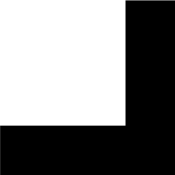
Right tab
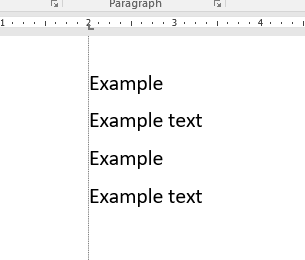
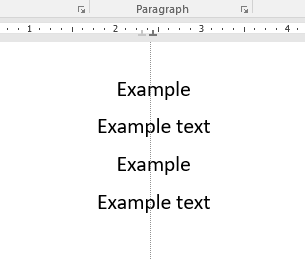
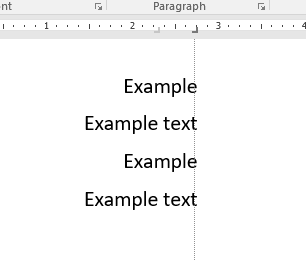
There are two main methods for setting tab stops: the ruler and the tab dialog box.,
la pestaña deja de usar la regla
Primero, haga que la regla sea visible (si aún no lo es). Vaya a ver> mostrar y marque la casilla regla.
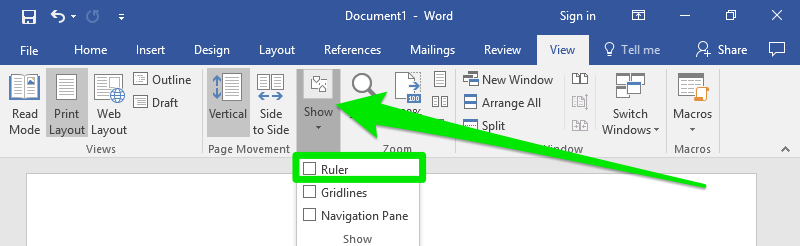
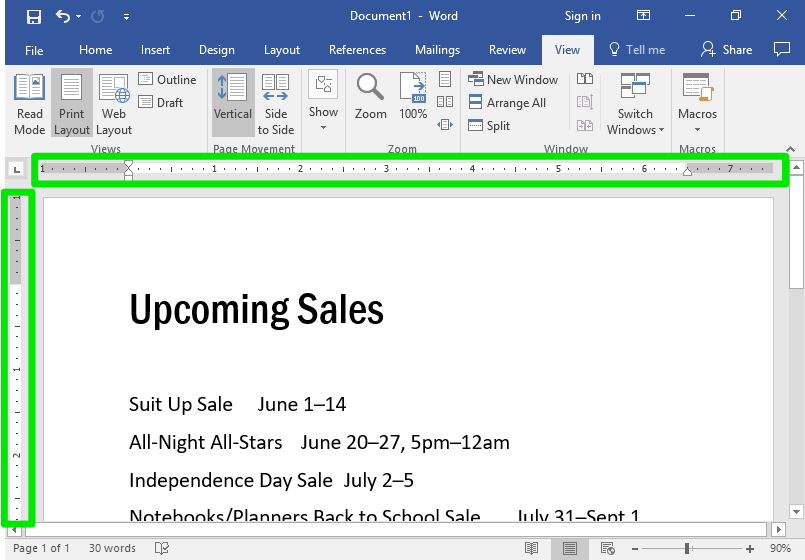
Los gobernantes mostrar el ancho de la página en pulgadas. Los espacios grises sombreados en la regla representan los márgenes. Esta captura de pantalla muestra márgenes de una pulgada.
para añadir una parada de tabulación, seleccione el párrafo o párrafos a los que se añadirá la parada de tabulación., Seleccione el tipo de tabulación haciendo clic en el icono del selector de tabulación en la esquina superior izquierda hasta que muestre el icono apropiado (![]() ,
, ![]() ,
, ![]() ). El botón selector de tabulación se encuentra en la parte superior de la regla vertical y a la izquierda de la regla horizontal.
). El botón selector de tabulación se encuentra en la parte superior de la regla vertical y a la izquierda de la regla horizontal.
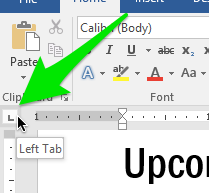
ahora la Izquierda de la Ficha seleccionada. Al hacer clic en el icono se cambiará a un tipo de pestaña diferente.
(Nota: Hay más opciones de tabulación, como tabulación decimal, tabulación de barra, sangría de primera línea y sangría colgante., Siéntase libre de experimentar con estos más tarde.)
una vez seleccionado el tipo de tabulación que desea, haga clic en cualquier lugar a lo largo de la regla horizontal para colocar la tabulación.
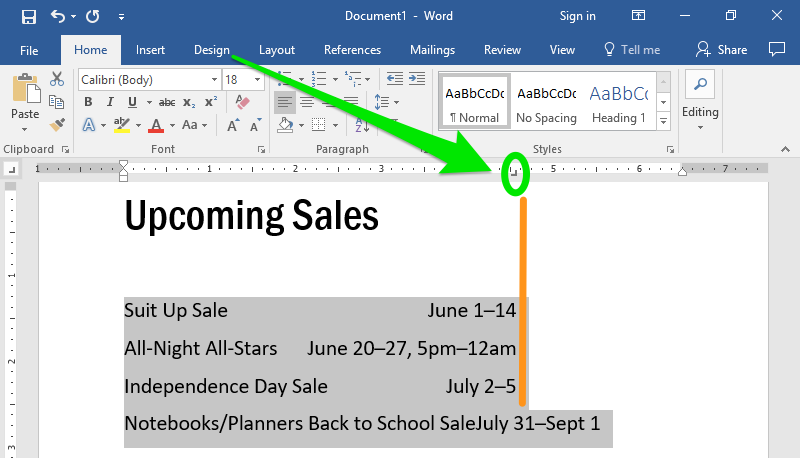
La tabulación está representada por el icono de la regla. En la imagen anterior, la pestaña derecha está marcada con un círculo verde. Observe que las líneas de abajo están alineadas a la derecha con el tabulador, con la excepción de la última línea. La última línea no está alineada porque la línea es demasiado larga para que el texto encaje con la alineación derecha.,
para mover el tabulador, haga clic y arrastre el icono de tabulador a lo largo de la regla.
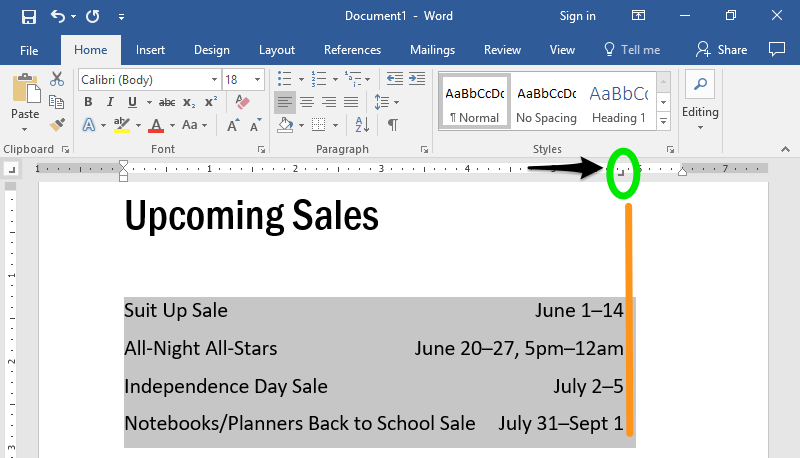
Los párrafos seleccionados se trasladó con la tabulación. (Y observe que la última línea está alineada ahora que hay suficiente espacio para el texto.)
para eliminar un tabulador, haga clic en el icono y arrástrelo fuera de la regla.
Cuestión de Práctica
tabulaciones Utilizando la Ficha del Cuadro de Diálogo
también puede agregar y mover tabulaciones utilizando la ficha del cuadro de diálogo. Para llegar a él, vaya al cuadro de diálogo párrafo en la pestaña Inicio.,
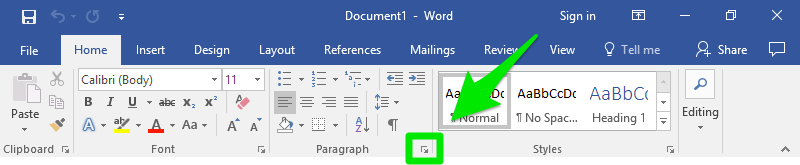
luego haga clic en el botón pestañas en la esquina inferior izquierda del cuadro de diálogo Párrafo.
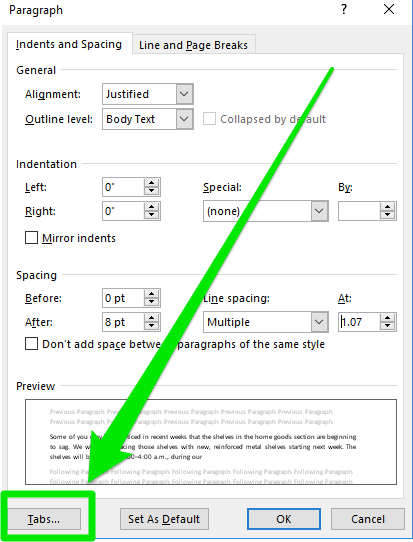
ahora ha llegado al cuadro de diálogo de la pestaña.
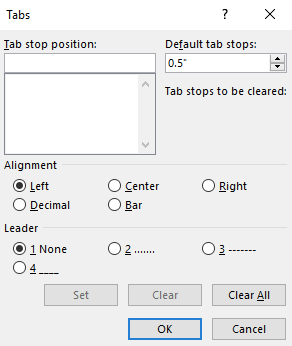
elija el tipo de tabulación que desea en el área de alineación (izquierda, centro, derecha, Decimal o barra). Escriba la distancia del tabulador en pulgadas y, a continuación, haga clic en Establecer u Aceptar para aplicar ese tabulador a las líneas seleccionadas.,
 |
 |
El uso de Borrar para eliminar tabulaciones. También puede hacer clic y arrastrar el tabulador a lo largo de la regla para cambiar su ubicación o arrastrar el tabulador fuera de la regla para eliminarlo.
Leader
El leader es un relleno para el espacio de pestañas. En lugar de dejar el espacio de tabulación en blanco, puede llenarlo con puntos u otros caracteres., Esto es particularmente útil para una tabla de contenido, pero también puede tener otras aplicaciones. Para elegir un líder, seleccione una de las opciones en la sección líder del cuadro de diálogo pestaña.
 |
 |
Opcional: Barra y las Fichas Decimales
Dos de los otros tabulación son los tipos de la barra y las fichas decimales.
el icono de la pestaña Barra es una línea vertical recta (|). Las pestañas de barras no alinean el texto., En su lugar, una pestaña de barra agrega una línea vertical recta en el punto de la pestaña de barra. La línea será la longitud de las líneas seleccionadas.
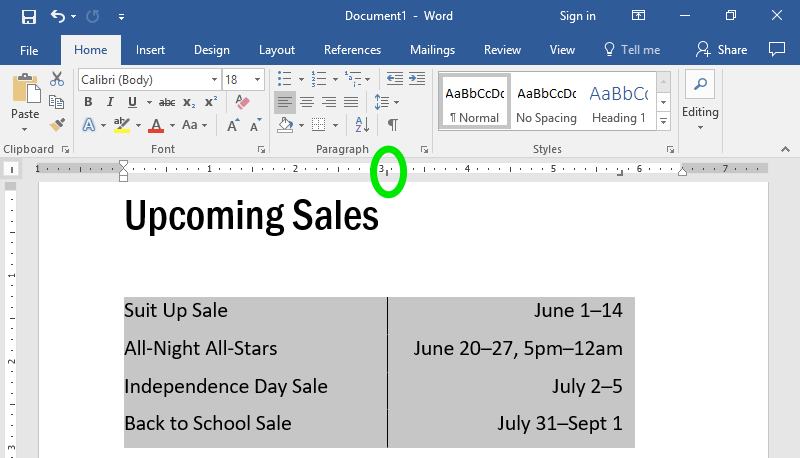
La tabulación decimal icono ![]() . Las pestañas decimales alinean el texto en función de la ubicación de los puntos (o más bien, puntos decimales). Esto es útil cuando se alinean los números, especialmente las cantidades en dólares.,
. Las pestañas decimales alinean el texto en función de la ubicación de los puntos (o más bien, puntos decimales). Esto es útil cuando se alinean los números, especialmente las cantidades en dólares.,
| Lado a Lado la Comparación de Decimales Ficha Alineación | |
|---|---|
 |
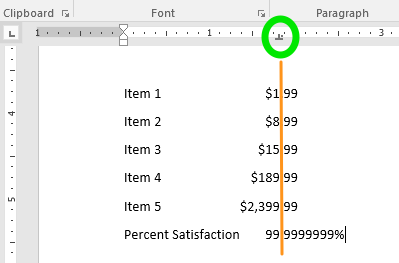 |
Observe que cuando una tabulación decimal es aplicado, los puntos decimales de línea de hasta independientemente de lo que está en cualquier lado del punto decimal.